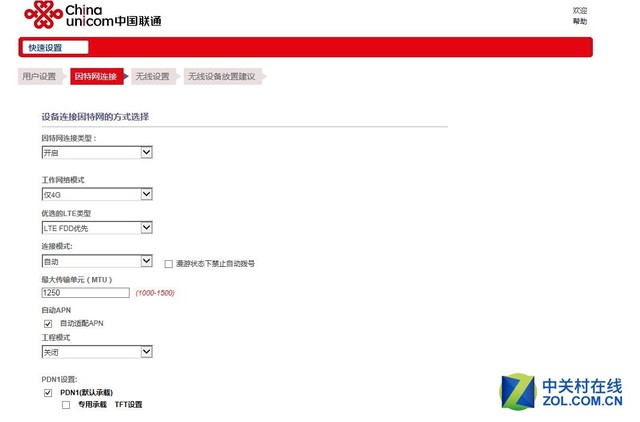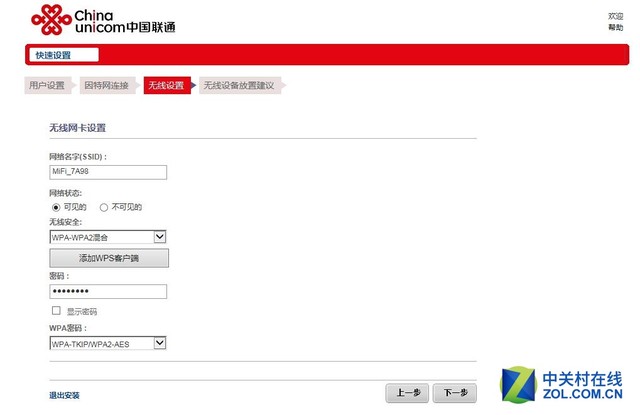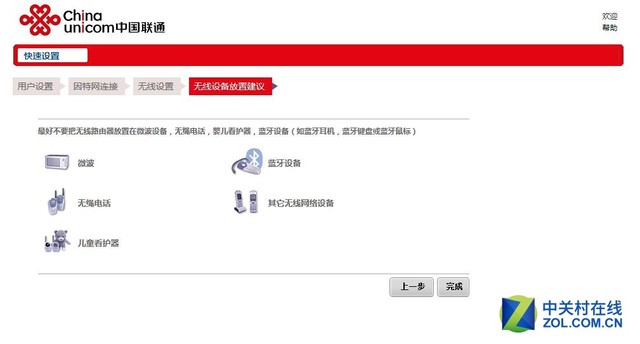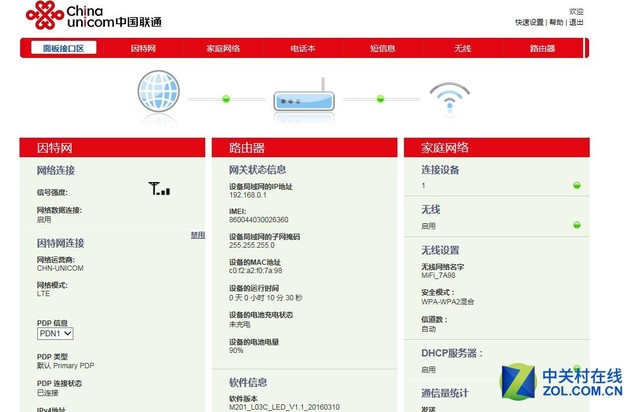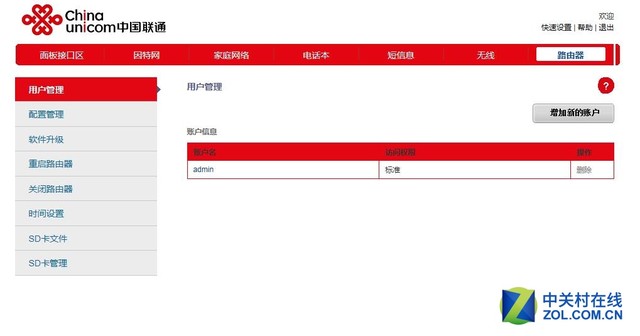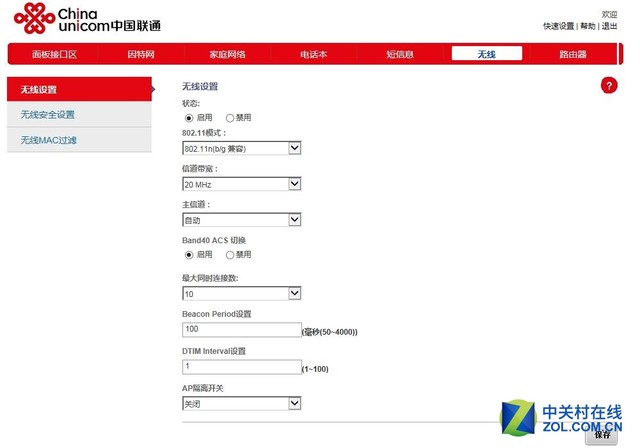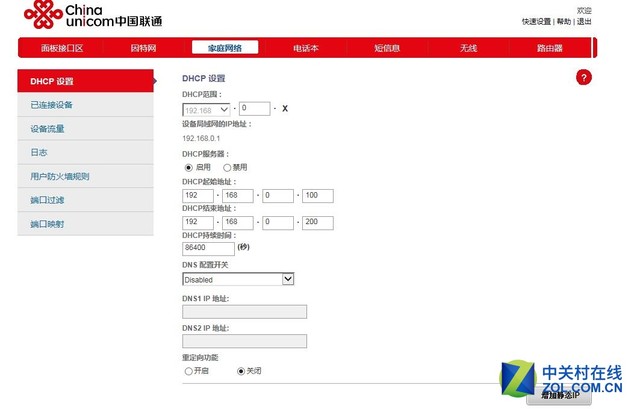快速设置连接无忧 后台设置简约风
IE-LINK W6-NEW与无线路由器一样,都可以通过管理后台来进行设置和管理。产品内置2300mAH锂电池,长按电源几秒钟即可开启设备,同时自动连接4G网络并创建WiFi网络。通过智能手机、平板电脑、笔记本等设备我们可以搜索到名为“MIFI”的无线网络,点击连接,随后输入默认的接入密码“12345678”就可以顺利接入无线网络。
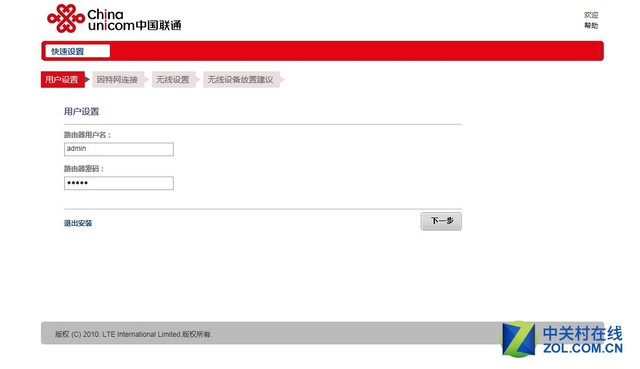
设定路由器登录账户和密码
和我们平时使用无线路由器一样,成功接入无线网络后,我们通过在浏览器地址栏输入“192.168.0.1”并进行访问,输入管理账号和密码后,就可以进入IE-LINK W6-NEW的系统管理后台。进入管理后台后,会提示是否进行“快速设置”。选择“快速设置”,只需设置后台账号和密码、选择因特网连接方式并设定无线名称和密码后,即可完成上网设置。
设置完成后会进入系统首页,首页中显示了目前的连接时间,实时网速,累计流量等项目。上方功能栏中还设有“因特网”、“家庭网络”、“电话本”、“短信息”、“无线”、“路由器”,共七大功能。其中在“因特网”页面中,用户可以看到目前的4G网络连接状态和网络制式。“家庭网络”、“无线”、“路由器”这三项,组成了IE-LINK W6-NEW无线路由器的主要设置功能。用户可以在其中,设置无线密码、更改无线标准、管理SD卡文档等。
整个后台界面简洁明了,对于新手用户来说跟随快速设置就可以正常上网,而熟悉无线路由器管理的用户可以轻松找到需要的各种功能。正是依靠内置的超智能核心MCU,让系统后台的表现更加人性化。接下来,我们马上进入设备的实测环节,看看在实际的使用环境中,IE-LINK W6-NEW有着怎样的表现!
标签:无线路由器